når vi mistanker om at datamaskinens minne eller laptopregelverket ikke fungerer optimalt, er det best å prøve og gjøre en RAM-test før avreise for en PC tjeneste.
Det er mange søknader gir en mulighet testing RAM, og blant de mest populære ville være MemTest86. Men vi anbefaler ikke bruk programmer for testing feilretting si Diagnostisk, før du prøver med verktøyene som tilbys av Microsoft i alle versjoner Windows 10.
Windows Memory Diagnostic finner du på alle versjoner fra Windows XP krever fortsatt ikke et avansert nivå av brukerkunnskap.
Hvordan kan vi se etter RAM-feil på Windows 10hjelp Windows Memory Diagnostic Tool
Alt vi trenger å gjøre er å klikke på menyen "Start"Og å skrive"diagnostisk hukommelse", Og det vil vises i resultatlisten Windows Memory Diagnostic.
I boksen som åpnes, har du to alternativer Diagnostic RAM:
1. Start på nytt umiddelbart og se etter mulige minneproblemer.
2. Videre arbeid og vil teste neste gang datamaskinen.
Etter å ha fullført minnetesten, inn Windows en detaljert rapport vil vises der feilene blir presentert (hvis noen).
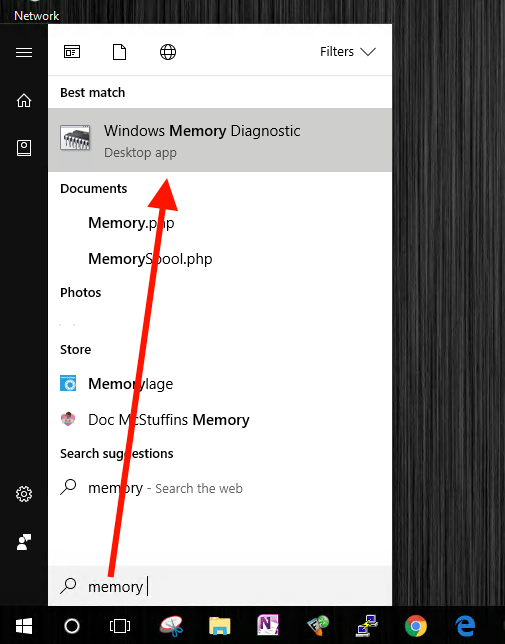
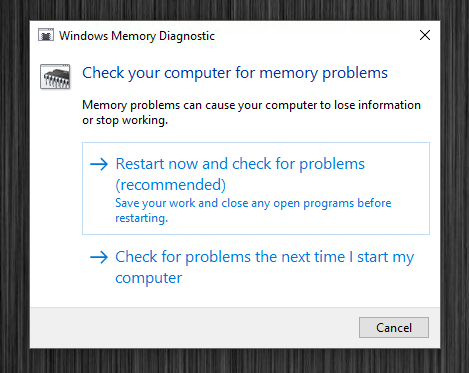
Hei, Ajoin ohjelman (% windir% \system32\) MdSched.exe kunne ikke starte. Tarkistuðin aikna tule teksti: "Tulokset väättäm kun kirjaudut sisselle koneên, (siis tarkistuðin loputtua). En tønde mistään hännse Muistin tarkistusten results? Hva saisin neuvoja/apua? Tikonekoen korjaja (-ko?) på teiyen PC:n aggiyan/Adminin henkeloksi, joka ei saa tyutsya thisa Muistin testaussetsa? Ihmetytuta!